Процесс моделирования
При трехмерных настройках, определение направлений выдержанности представляет собой трехэтапный процесс:
- создайте горизонтальную карту вариограммы:
- Используйте Выбрать направления, чтобы измерить направление наибольшей выдержанности, которое определяет простирание плоскости, содержащей ее.
- Нажмите Следующий, чтобы перейти на следующую карту.
- Создайте вертикальную карту вариограммы на 90° до простирания:
- Используйте Выбрать направление, чтобы измерить направление наибольшей выдержанности, которое определяет падение плоскости, содержащей его.
- Нажмите Следующий, чтобы перейти на следующую карту.
- Создайте наклонную карту вариограмм в плоскости простирание/падение:
- Используйте Выбрать направление, чтобы измерить направление наибольшей выдержанности, которое задается углом между горизонтальной плоскостью и наклонной осью (склонение) главного направления, попадающего в плоскость, заданную простиранием и падением.
- Нажмите Следующий, чтобы использовать третье направление.
- Нажмите Создать контрольный файл вариограммы, чтобы создать краткий отчет по осям, которые используются на вводе функции полувариограмм (Вариограммы) и эллипсоида поиска (через Визекс | Эллипсоид поиска).
Если необходимо, вы можете нажать на кнопку Предыдущий, чтобы вернуться на предыдущую карту. В двухмерном режиме требуется только горизонтальная карта вариограммы.
Интерактивные бегунки в окне Параметры графика (Параметры графика ) можно использовать для каждого шага процесса моделирования, чтобы подогнать и настроить параметры карты в интерактивном режиме. Нажмите на клавишу Вычислить истинное - будет заново рассчитана истинная карта с использованием новых параметров, которые могут привести к изменению внешнего вида.
Приложение выводит в просмотр опорные риски по периметру карты, чтобы помочь сохранить контекст:
- В горизонтальной карте они отображают азимут.
- В карте падения они показывают падение, направление падения также отображается.
- В наклонной карте они показывают склонение, также отображается простирание.
В строке состояния всегда отображается азимут и погружение положения курсора мыши.
Нажатием правой клавиши мыши на существующий файл отчета по осям (через Создать отчет по осям) отобразите полный отчет, показывающий рассчитанные ориентации (вращение, азимут/погружение, простирание/падение/склонение).
Множество инструментов и параметров в ленточном интерфейсе Диаграмма являются общими для большинства графиков. Смотрите: Инструменты графика
Во вкладке Диаграмма | Карта полувариограммы, в группе Карта полувариограммы вы можете:
- Вы можете использовать кнопку Вкл/Откл привязку, чтобы активировать или отключить привязку направления. Если режим привязки активен, инструмент Выбрать направление и опция контекстного меню Добавить направление выполнят привязку к направлению в центре текущего сектора.
![]()
- Щелкните Автоматически вычислить направление, чтобы использовать обнаружение анизотропии для автоматического расчета наилучшего направления.
![]()
- Нажмите на кнопку Добавить направление, чтобы выбрать одно или несколько направлений.
![]()
- Нажмите на Сместить направление, чтобы переместить выбранное направление.
![]()
- Вы можете использовать инструмент Измерить, чтобы определить коэффициент анизотропии (коэффициент главной полуоси и малой полуоси) измерением их радиусов.
![]()
- Перейдите к Предыдущему виду (клавиша Влево), чтобы выбрать направление (клавиши Вверх или Вниз).
![]()
- Перейдите к Следующему виду (клавиша Вправо), чтобы выбрать направление (клавиши Вверх или Вниз).
![]()
После того как вы примените третью ориентацию, нажмите на кнопку Далее , чтобы применить направления к нижней части диалогового окна.
Кнопка Далее появляется только в виде галочки, если все необходимые направления были измерены.
![]()
- Нажмите на кнопку Выровнять вид Визекса и настройте экран Визекс таким образом, чтобы он стал параллельным текущей карте.
![]()
- Нажмите на кнопку Экспериментальная (вариограмма), чтобы отобразить или скрыть график экспериментальной вариограммы рядом с картой вариограммы. Смотрите: Предварительный просмотр выбранного направления
![]()
- Нажмите на опцию Дисперсия, чтобы вывести в просмотр или скрыть значение дисперсии на графике экспериментальной вариограммы рядом с картой вариограммы.
![]()
- Нажмите на кнопку Новый контрольный файл, чтобы сохранить настройки в файл (одно направление должно быть определено для 2D-, а три направления - для 3D-режима).
![]()
Если вы выбрали уже существующей файл, программа предложит вам перезаписать его, либо отменить процесс.
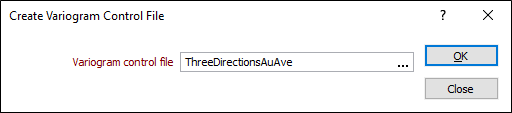
Чтобы посмотреть содержимое файла, который вы создали или выбрали, щелкните правой кнопкой мыши по строке ввода Контрольный файл вариограмм.
- Нажмите на опцию Показать контрольный файл, чтобы выбрать и открыть существующий файл. Смотрите: Показать контрольный файл
![]()
- Вы можете нажать на кнопку Свойства, чтобы показать (скрыть) панель Свойства рядом с картой вариограммы.
![]()
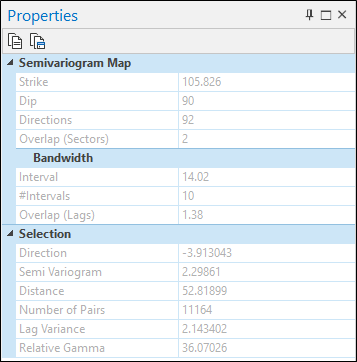
- Нажмите на опцию Параметры графика, чтобы отобразить или скрыть панель Параметры графика рядом с картой вариограммы.
![]()
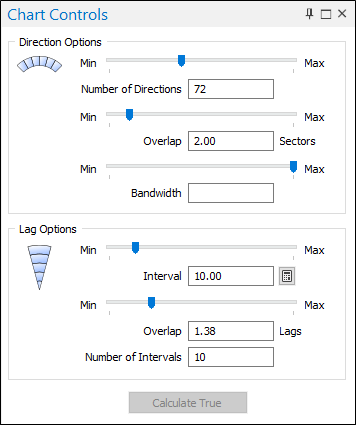
- Нажмите на опцию Справка по Графику, чтобы открыть справку по картам вариограмм в Интернете в браузере, который вы используете по умолчанию.
![]()